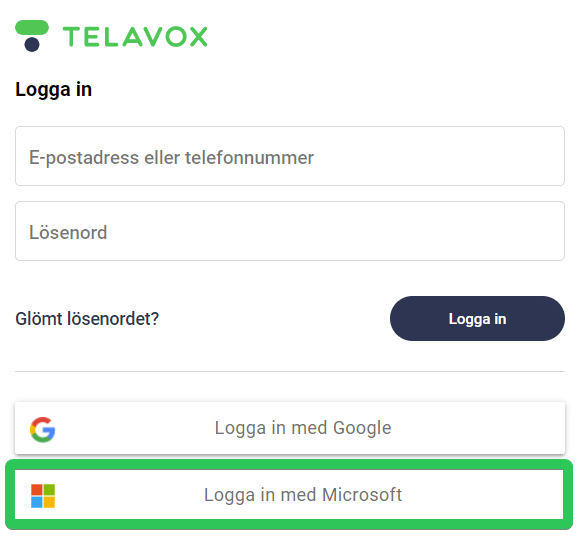Installation
För att kunna använda Microsoft Active Directory synk med Telavox så behöver ni först installera appen Microsoft Admin Connect. Detta gör ni genom att navigera till adminportalen gå till App Directory och välj sedan "All apps" på toppen för att se alla apparna. Gå sedan in på Microsoft Admin Connect och läs om denna app och installera det enligt instruktionerna.
När Admin Connect är installerat så kan du navigera till appen Microsoft Entra ID Sync och installera denna. När detta är gjort så har du sedan tillgång till att administrera inställningarna för integrationen via kugghjuls-ikonen.
Användarbehörigheter
Du behöver ett Microsoft-administratörskonto för att konfigurera Entra ID. Se till att du har följande MS Graph-rättigheter i administratörskontot:
- User.Read.All
- GroupMember.Read.All
 Status
Status
Statusfliken visar vilket konto som är kopplat med Admin Connect samt hur många användare som har synk aktiverat och hur många av dessa som hittats i er AD.
Ni kan välja mellan manuell eller automatisk synkronisering varje dygn.
Längst ner på sidan har ni knappen för manuell synk, samt tid för senaste och nästa synk.
För att aktivera "Tillåt extern synkronisering" för användare så behöver du gå in under Användare > Övriga inställningar. Väljer du sedan en användare så finns inställningen längst ner i listan till höger. Inställningen går att masshantera!
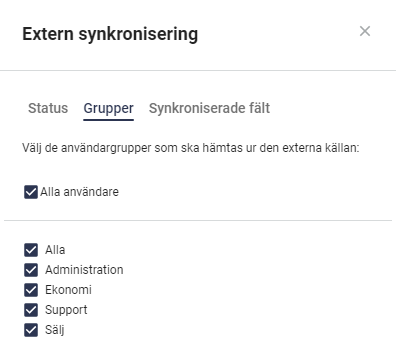 Grupper
Grupper
Fliken Grupper används för att välja vilka grupper (i ert AD) som vi ska hämta information från. Vill ni begränsa de grupper som synken har tillgång till så gör ni det här.
Synkroniserade fält
Fliken synkroniserade fält används för att välja vilka kontaktfält i Telavox som ska synkas och vilket fält i er AD det ska synkas med. Ifall ni inte vill att ett fält ska synkas så låter ni det stå kvar som "Synkronisera ej".
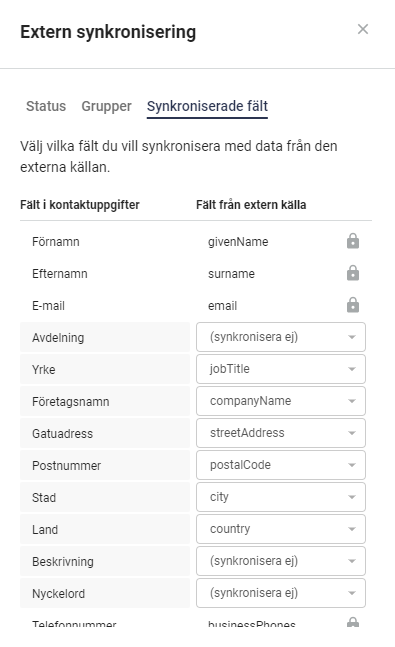 De olika fälten ni kan välja mellan är följande:
De olika fälten ni kan välja mellan är följande:
- country
- businessPhones
- mobilePhone
- streetAddress
- city
- surname
- givenName
- companyName
- jobTitle
- postalCode
- department
Synken kan även få fram upp till 15 onPremisesExtensionAttributes-fält.
Till exempel extensionAttribute1 och extensionAttribute2.
Funktioner
Den primära funktionen med synken är att kontaktfälten för de synkade användarna uppdateras automatiskt utifrån det ni har i er AD. På så sätt behöver ni inte uppdatera era användares uppgifter i både Telavox och er AD. Utöver denna funktionen så finns det ytterligare saker som AD-synk medför.
Tänk på att både inställningarna samt funktionerna enbart är tillgängliga för en användare som har rättighet att hantera AD-synken.
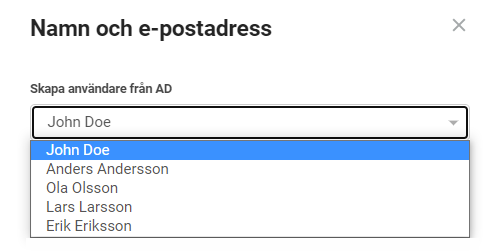 Skapa användare
Skapa användare
Vid skapande av ny användare finns det ett nytt fält som listar de personer som synken hittar i ert AD (fältet visas ej ifall AD-synken inte hittar några).
Väljer ni sedan en person i listan så hämtas personens förnamn, efternamn, e-postadress och avdelning direkt in i flödet för skapande av användare. Om ni valt en användare ur listan så medför att även att inställningen "Tillåt extern synkronisering" kommer vara inställd på "Tillåt" för användaren som skapas.
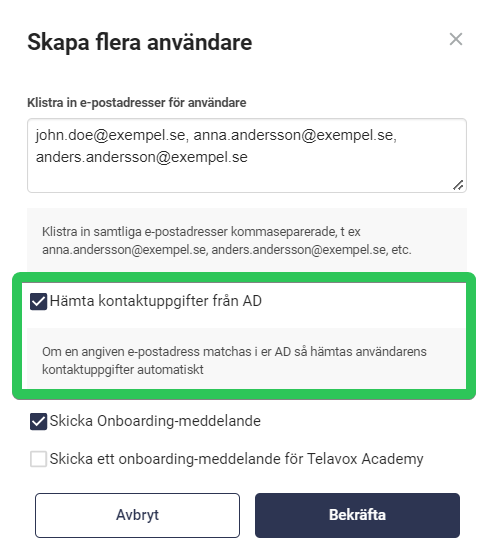
Skapa flera användare
Funktionen Skapa flera användare har en egen checkbox som medför att användarnas kontaktuppgifter hämtas automatiskt ifall e-postadressen lyckas synkas mot er AD.
Microsoft Single Sign-On
När en användare aktivt synkar mot er AD så kan personen logga in med Microsoft SSO (Single Sign-On) i Telavox-appen. Användare behöver alltså inte ens skapa ett lösenord för Telavox eller logga in och sedan koppla sitt Microsoft-konto.
Om ni vill så kan ni i adminportalen under Användare > Konto och inloggning justera Inloggningsmetod från "Alla inloggningsmetoder" till "Endast externa konton", så måste användaren enbart logga in med SSO.